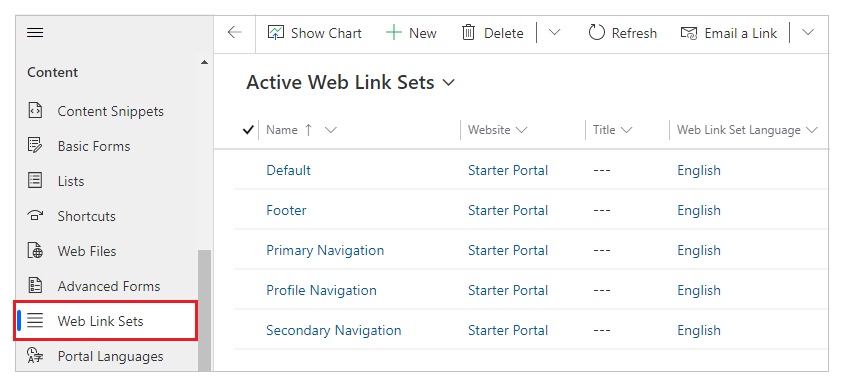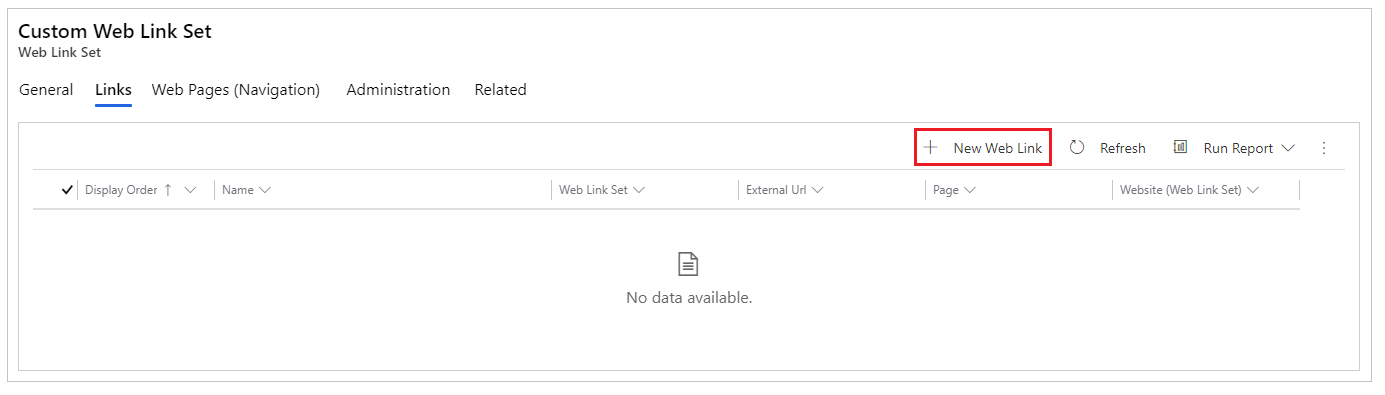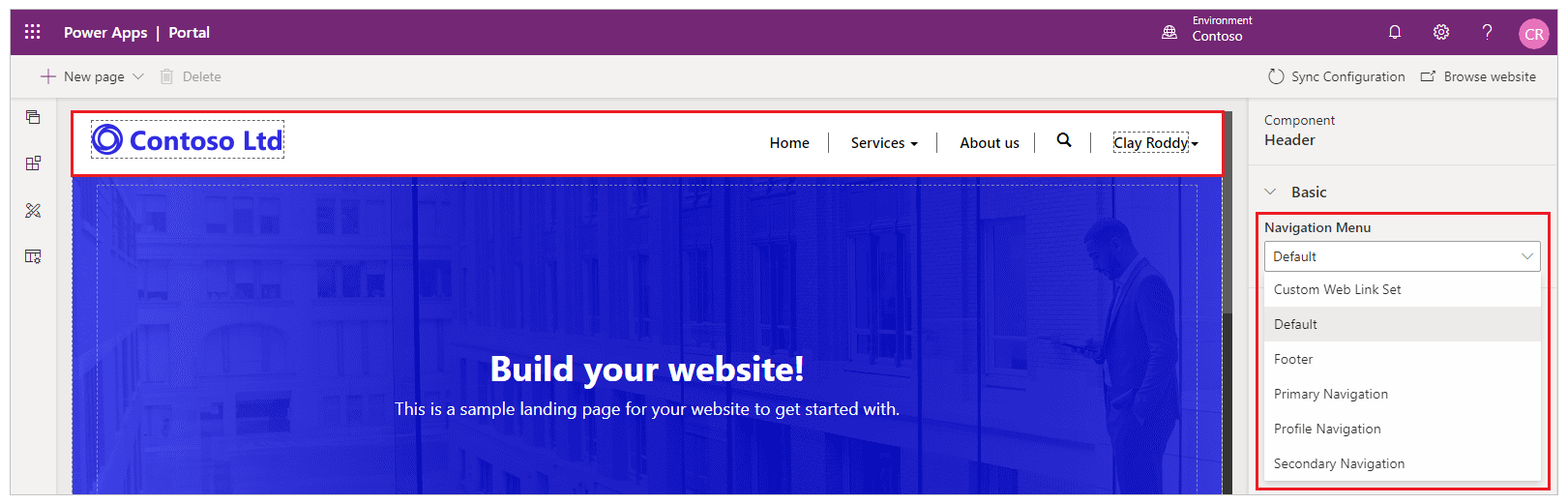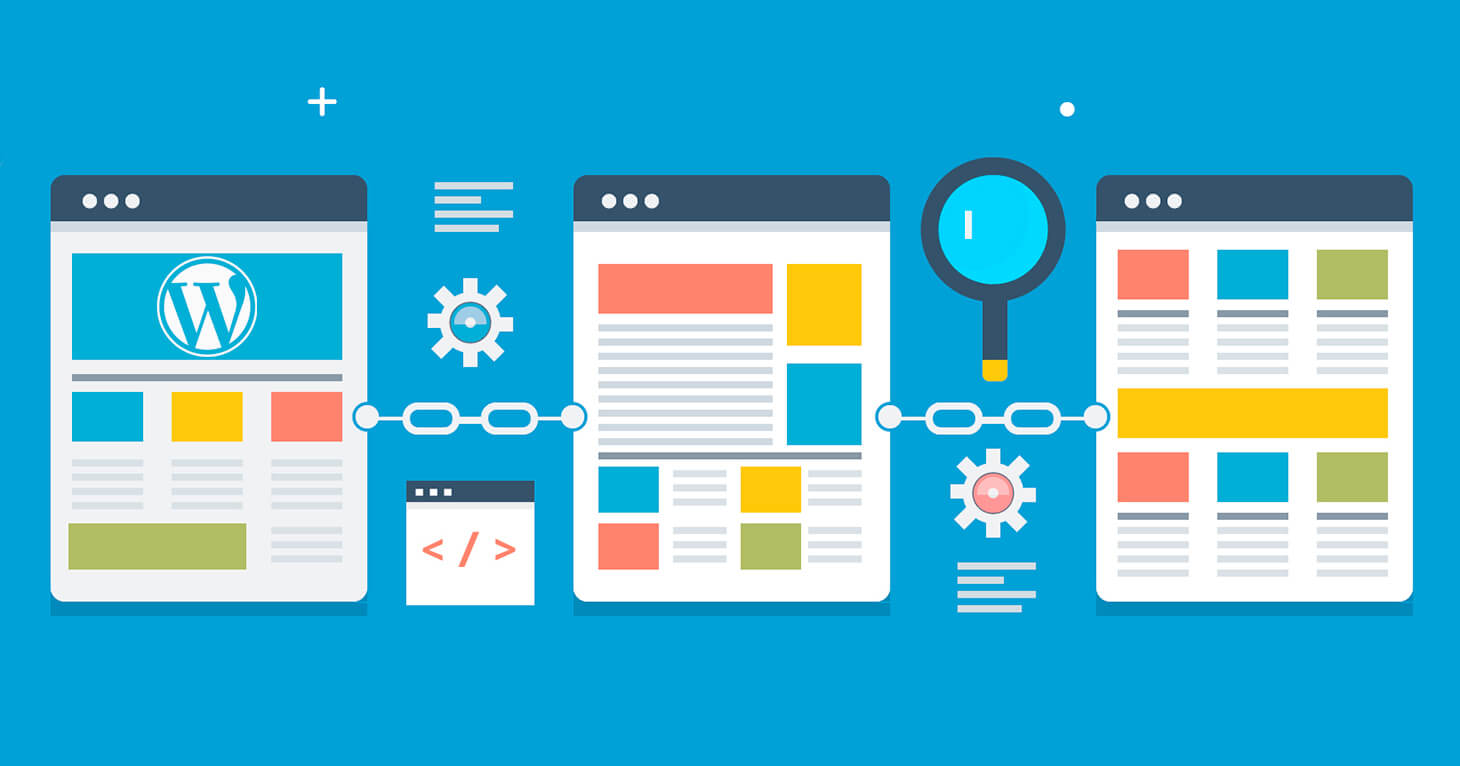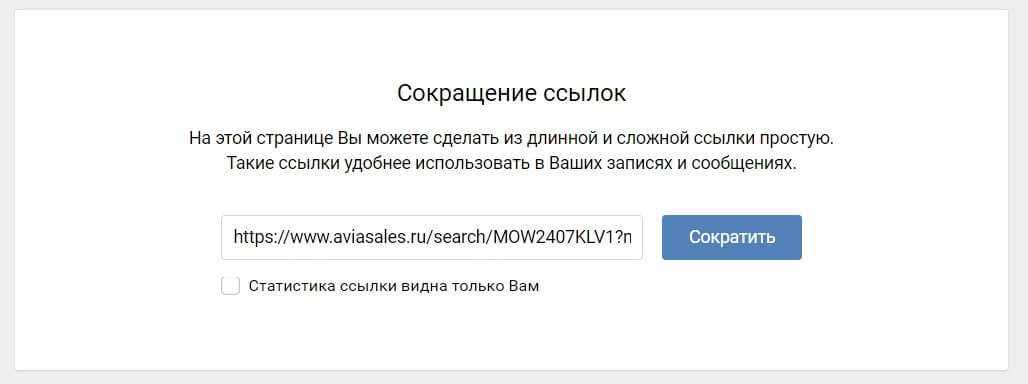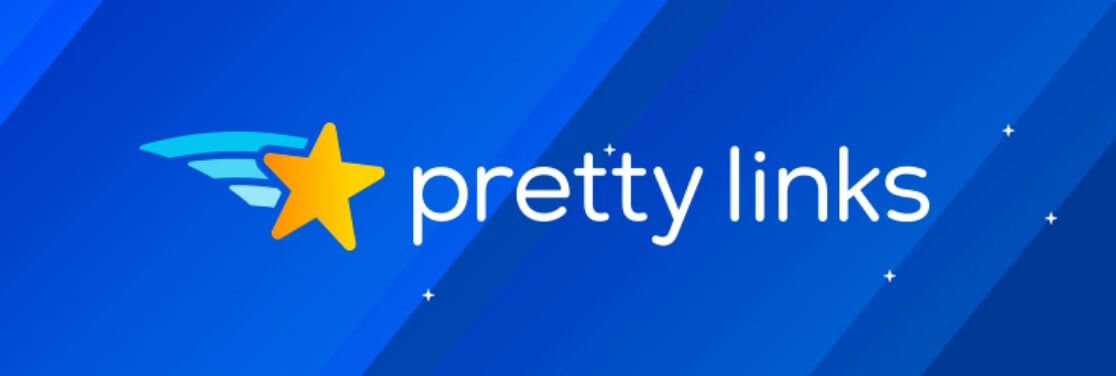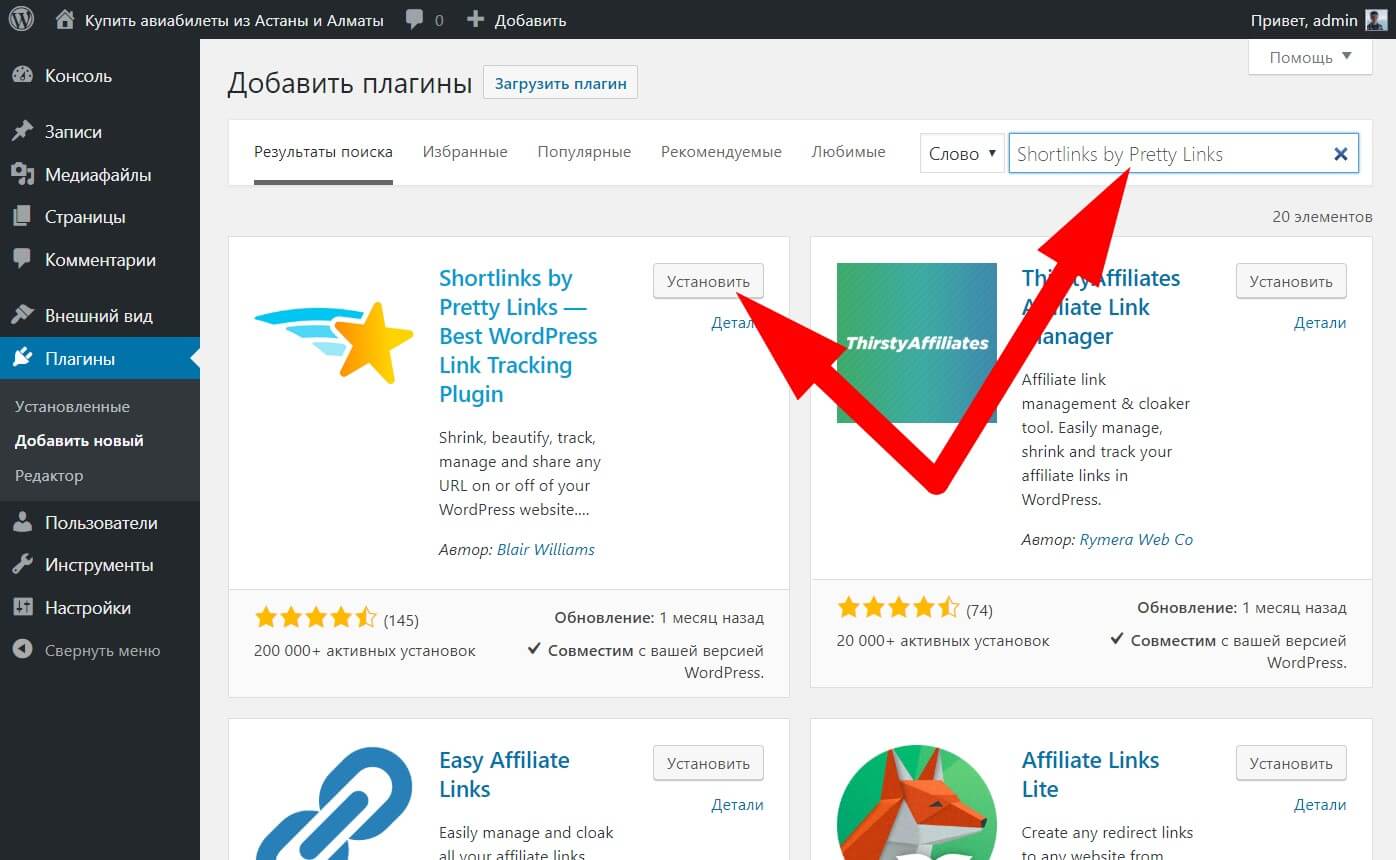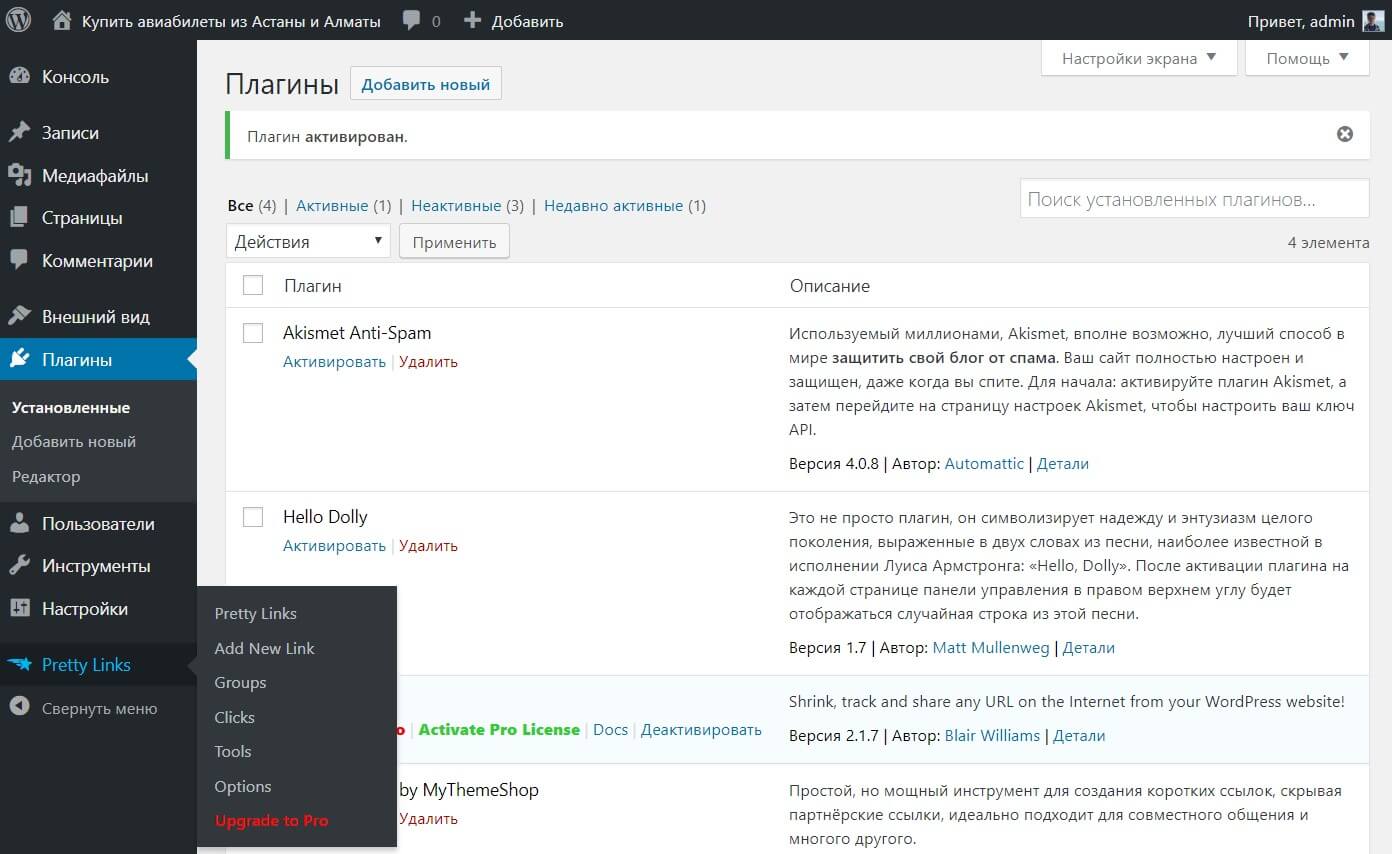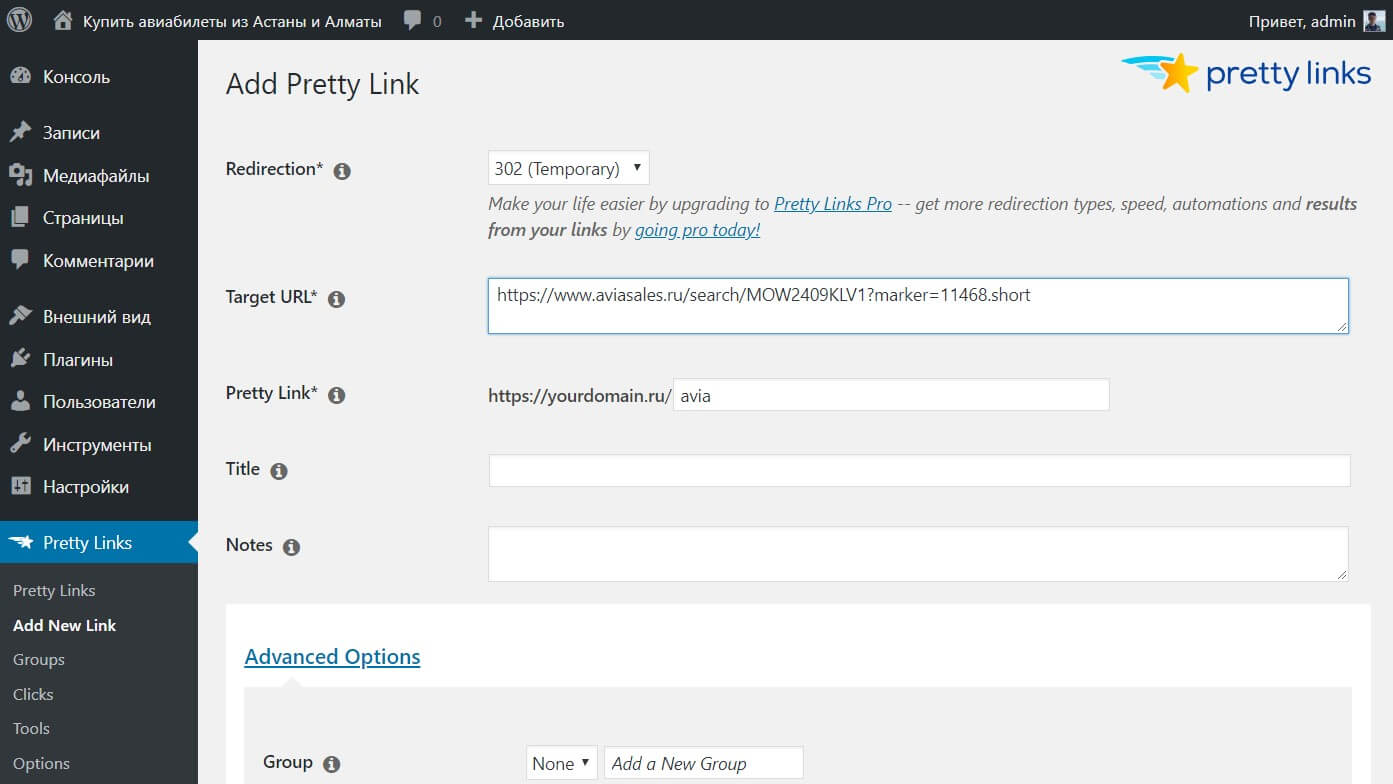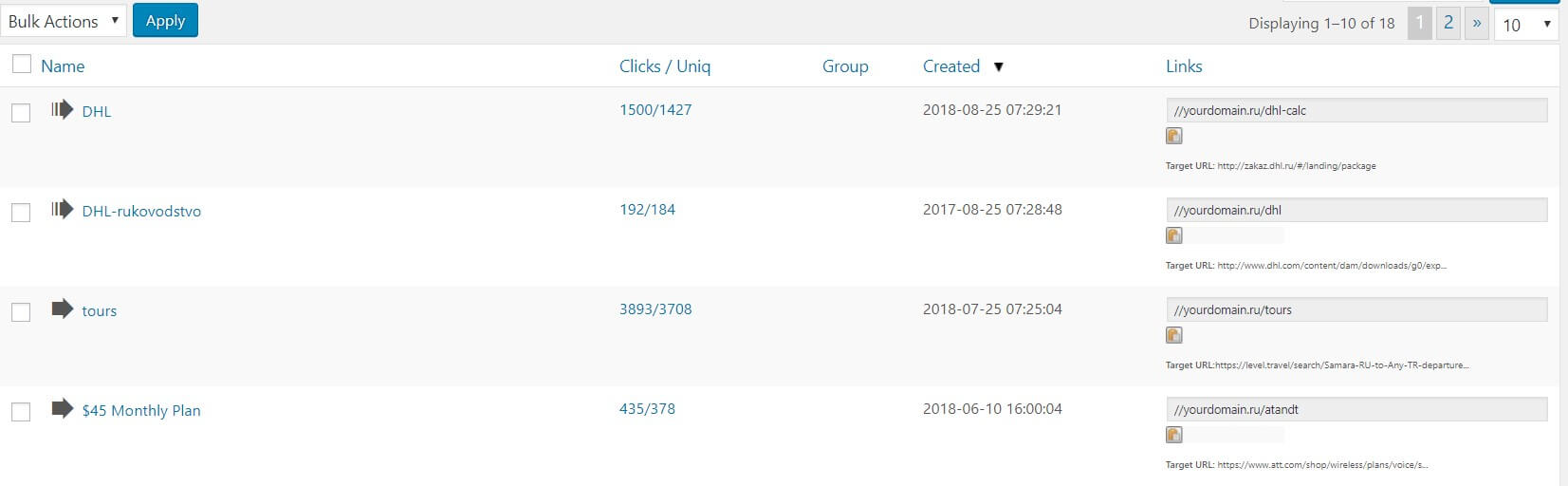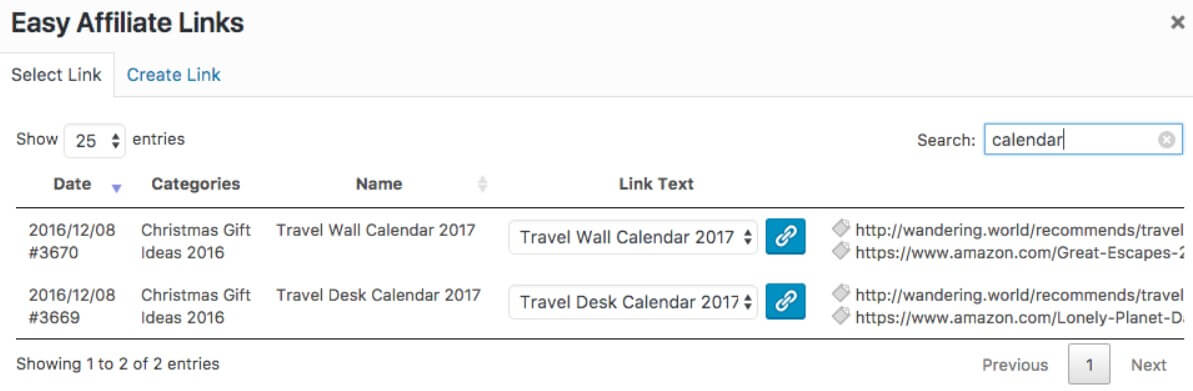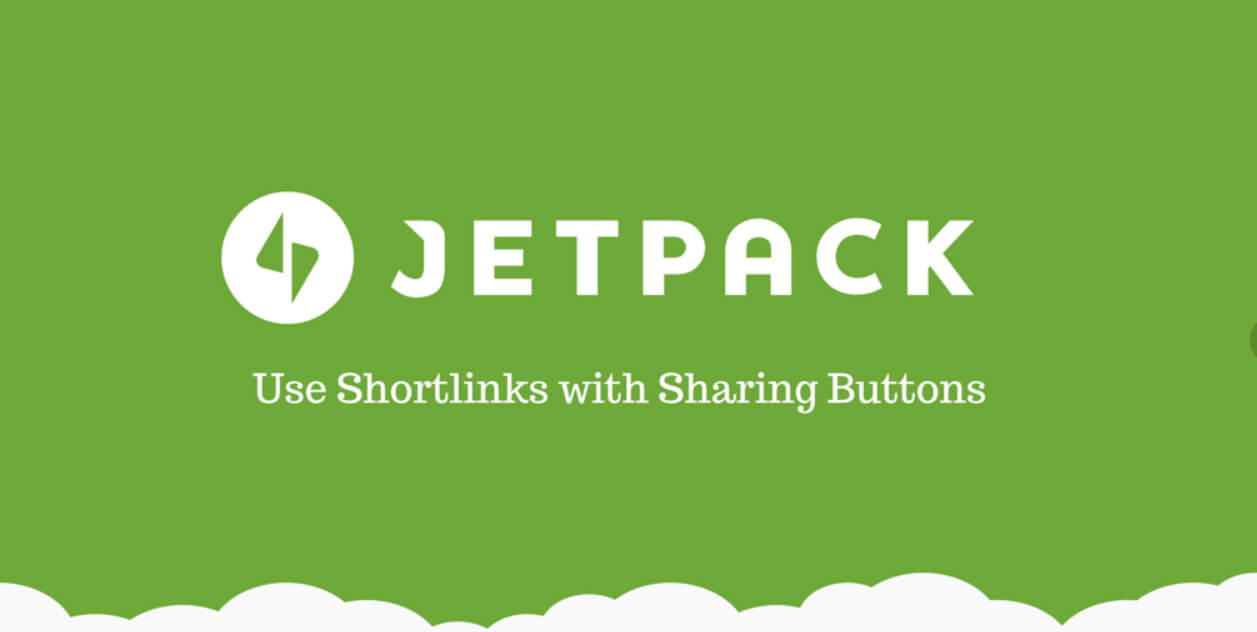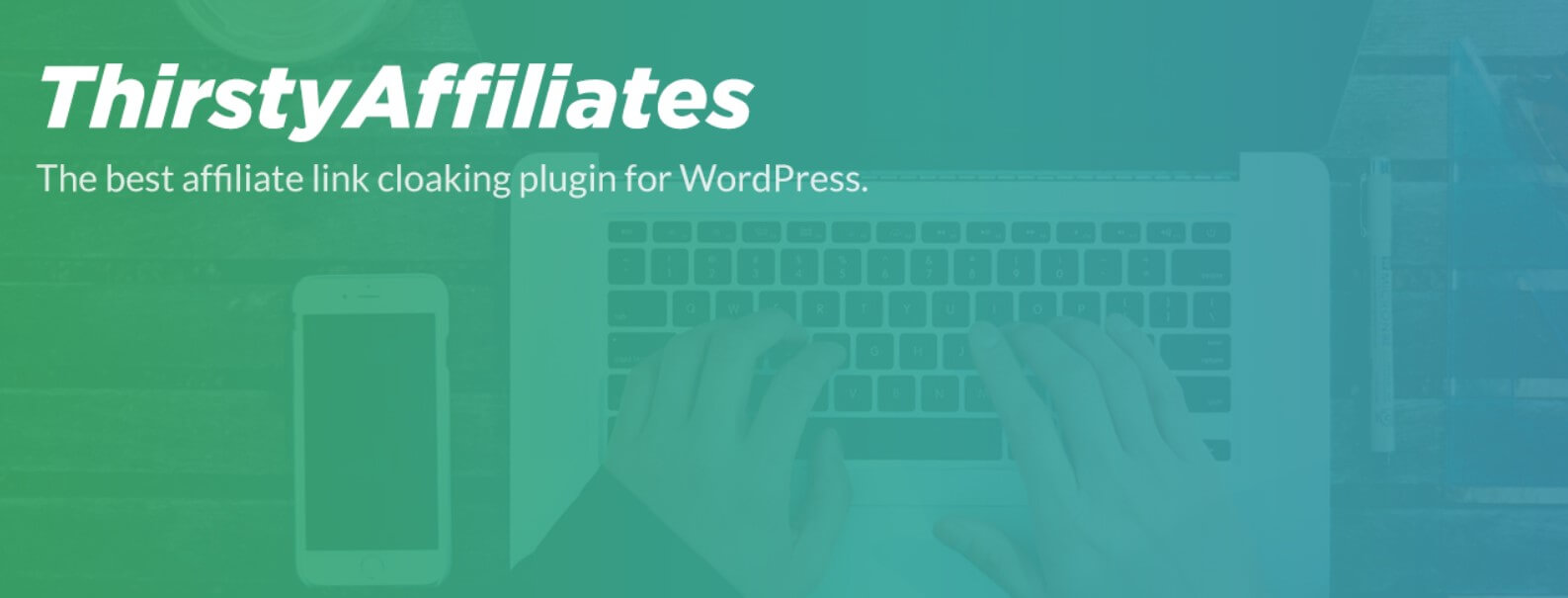Управление ссылками что это
Ссылки в Windows, символьные и не только
Предыстория
В своём топике «Впечатления от Яндекс.Субботника» хабрачеловек absolvo высказал удивление, что один из докладчиков не знал о том, что символьные ссылки есть и в Windows. Честно говоря, не знал этого и я, поэтому поинтересовался об этих ссылках в комментариях.
Думаю, то, что удалось выяснить, может показаться кому-нибудь полезным.

Сразу оговорюсь, что под ссылками в Windows я понимаю ссылки в NTFS. В FAT механизмов ссылок, насколько мне известно, предусмотрено не было.
Hard Links можно создавать только на файлы, Junction Points — только на директории, Symbolic Links — на файлы и директории. В дальнейшем под «жёсткими ссылками» подразумеваются Hard Links, под «символьными» — Junction Points и Symbolic Links.
Жёсткие ссылки действительны в пределах одного раздела, символьные — могут пересекать границы разделов. В связи с этим символьные ссылки могут поломаться, если структуру разделов поменять.
Не со всем, что поддерживается ядром, умеет нормально работать эксплорер. Будьте осторожны при использовании Junction Points в версиях Windows до Vista. При удалении Junction Point эксплорер может залезть внутрь директории, на которую ссылается Junction Point и поудалять там всё, а затем удалить Junction Point, хотя должен лишь удалить ссылку. Наверняка могут возникнуть проблемы и при перемещении или копировании Junction Point’ов.
Мне неизвестно, нормально ли в версиях Windows до Vista относятся к Junction Points стандартные утилиты типа rmdir.
Дополнительные материалы по теме
Отмечу англоязычную статью, в которой описаны нюансы использования ссылок и некоторые программы, позволяющие с ними работать. Статья устаревшая, так что в ней говорится только о Hard Links и Junction Points (причём на последние в статье нередко ссылаются, как на symbolic links. ).
По словам хабрачеловека SamDark, хорошее описание всех видов ссылок есть ещё в справке по NTFS Links (дополнению для Total Commander, см. ниже).
Теперь можно перейти к рассмотрению программ для работы со ссылками. Да-да, если вы не пользуетесь FAR (см. ниже), вам понадобятся отдельные программы. Все программы, перечисленные ниже, бесплатны.
Утилиты от Microsoft
Windows >= Vista
В Windows Vista добавили команду mklink для создания символьных и жёстких ссылок (спасибо за информацию хабрачеловеку metamorph).
Windows >= 2000
fsutil hardlink create ссылка файл
Создаёт Hard Link на файл (источник).
linkd ссылка директория
Создаёт Junction Point на директорию (источник). Утилита входит в Microsoft Windows Resources Kit.
Расширения для Explorer
NTFS Link интегрируется в Explorer и добавляет во всплывающее меню, появляюшееся после перетаскивания правой кнопкой мыши, пункты «Create junction point» и «Create hard link». Кроме того, она перехватывает вызовы Explorer’а, обеспечивая нормальное перемещение/копирование/удаление созданных ссылок.
NTFS Links (не путать с дополнением для Total Commander, см. ниже) — абсолютно аналогичная программа. Спасибо за комментарий хабрачеловеку vpbar.
Я рекомендую: Link Shell Extension — аналогичная программа, обладающая расширенным функционалом и очень подробным описанием. Спасибо за комментарий хабрачеловеку versia.
NTFS Links — дополнение для Total Commander
Страница программы (за информацию спасибо хабрачеловеку SamDark). Плагин может запускаться как отдельная программа, вне Total Commander’а.
Консольный файловый менеджер FAR уже давно поддерживает Hard Links и Junction Points «из коробки». Для создания ссылки используйте сочетание клавиш Alt-F6 😉 Спасибо за комментарий хабрачеловеку 4xis.
Junction Link Magic
Junction Link Magic — программа с графическим интерфейсом для создания, изменения и модификации Junction Points. Спасибо за комментарий хабрачеловеку vady.
Junction — консольная программа для создания Junction Points
UPD: обновил топик с учётом комментариев.
Управление веб-ссылками
Веб-ссылка может указывать на любой URL-адрес или она может указывать на другую веб-страницу на том же веб-сайте. Когда веб-ссылка указывает на веб-страницу, состояние безопасности и публикации веб-страницы также применяется к этой веб-ссылке. Веб-ссылки всегда входят в набор веб-ссылок. Набор веб-ссылок — это группа ссылок, таких как основная навигация или группа ссылок нижнего колонтитула. Наборы веб-ссылок допускают совместную группировку и упорядочивание внутренних, независимо от размещения на карте сайта, и внешних ссылок.
Управление веб-ссылками на порталах Power Apps
После того как настройки портала были импортированы в вашу среду Microsoft Dataverse, веб-ссылками можно управлять из набора веб-ссылок.
Перейдите в раздел Порталы > Наборы веб-ссылок.
Чтобы создать новый набор веб-ссылок, выберите Создать. Чтобы изменить существующий набор веб-ссылок, выберите имя набора веб-ссылок.
Введите соответствующие значения в поля.
Если создается новый набор веб-ссылок, выберите Сохранить для сохранения записи, чтобы можно было добавить веб-ссылки.
Перейдите на вкладку Ссылки.
Чтобы создать новую веб-ссылку, выберите Создать веб-ссылку. Чтобы изменить существующий набор веб-ссылок, выберите имя набора веб-ссылок.
Введите соответствующие значения в поля.
Набор веб-ссылок по умолчанию и меню навигации в студии
Основное меню на веб-сайте создается автоматически на основе иерархии веб-страниц. Это называется меню По умолчанию. Можно также создать настраиваемое меню для отображения на веб-сайте.
Если вы измените набор веб-ссылок с помощью приложения для управления порталом, а затем попробуйте отредактировать портал с помощью студия порталов, вы можете увидеть следующее сообщение:
Default navigation menu and page display order has been updated. To see the changes, select Sync Configuration.
Когда это произойдет, вы можете выбрать Синхронизировать конфигурацию, чтобы увидеть изменения в меню навигации.
Прямые изменения в наборе веб-ссылок По умолчанию с помощью приложения управления порталом не поддерживаются. Чтобы настроить меню навигации вашего портала с помощью приложения управления порталом, создайте новый набор веб-ссылок или настройте другой набор веб-ссылок. Вы можете добавлять новые веб-страницы с помощью студии порталов с выбранным меню навигации По умолчанию, которое создает новые страницы внутри набора веб-ссылок По умолчанию.
Дополнительные сведения: Добавление настраиваемого меню навигации. Для получения дополнительной информации о создании и управлении веб-страницами перейдите по ссылке Создание веб-страниц и управление ими.
Атрибуты и отношения наборов веб-ссылок
В таблице ниже разъясняются многие из стандартных свойств наборов веб-ссылок, используемых порталами. Важно отметить, способ обработки многих свойств, ориентированных на содержимое или отображение, определяется используемым шаблоном страницы.
| Имя (название) | Описание |
|---|---|
| Имя (название) | Описательное имя набора веб-ссылок. Это значение обычно описывает размещение набора в шаблоне страницы, например «Основная навигация». Это обязательное поле. |
| Веб-сайт | Веб-сайт, которому принадлежит таблица. Это обязательное поле. |
| Обращение | Необязательно название набора веб-ссылок. Это значение может использоваться на портале, если оно является частью шаблона страницы. Оно может иметь, например, значение «Наши партнеры», и отображается в боковой области. |
| Скопировать | Необязательно описание набора веб-ссылок. Это значение может использоваться на портале, если оно является частью шаблона страницы. Оно может содержать дополнительное описание (например, «Наши партнеры») и отображается в боковой области. |
Атрибуты и отношения веб-ссылок
В таблице ниже разъясняются многие из стандартных свойств веб-ссылок, используемых порталами. Важно отметить, способ обработки многих свойств, ориентированных на содержимое или отображение, определяется используемым шаблоном страницы.
| Имя (название) | Описание |
|---|---|
| Имя (название) | Название веб-ссылки. Это значение будет использоваться как заголовок веб-ссылки в большинстве шаблонов. Это обязательное поле. |
| Набор веб-ссылок | Набор веб-ссылок, которому принадлежит таблица. Это обязательное поле. |
| Родительская веб-ссылка | Родительская веб-ссылка таблицы, в многоуровневом наборе веб-ссылок. Если родительская веб-ссылка не указана, таблица располагается на верхнем или корневом уровне набора веб-ссылок. |
| Страница | Необязательная веб-страница того же веб-сайта, на который указывает ссылка. |
| Внешний URL-адрес | Необязательный URL-адрес, на который указывает ссылка. Это значение может быть любым правильно сформированным URL-адресом. |
| Описание | Необязательная сводка для веб-ссылки. Это значение может использоваться на портале, если оно является частью шаблона страницы. |
| Состояние публикации | Текущее состояние бизнес-процесса публикации веб-ссылки, которое может определять, видна ли веб-ссылка на сайте. Чаще всего эта функция используется для управления состоянием содержимого: «опубликовано/черновик». Это обязательное поле. |
| Ссылка на программы-роботы | Указывает, должны ли средства индексации поиска переходить по ссылке и индексировать ее содержимое. Это обязательное поле. |
| Порядок отображения | Целое значение, указывающее порядок размещения веб-ссылки по отношению к другим веб-ссылкам в том же наборе веб-ссылок. |
| Отображать дочерние ссылки на страницы | В шаблоне, поддерживающем многоуровневые наборы веб-ссылок, создаются дочерние ссылки для данной таблицы с помощью поставщика карты сайта портала. Данный параметр действителен только для веб-ссылок на внутренние страницы, но не для внешних URL-адресов. |
| Открыть в новом окне | Указывает, требуется ли при выборе ссылки загружать ее в новом окне браузера. |
| Отключить проверку страниц | Указывает, применяется ли безопасность веб-страницы, на которую ведет ссылка, также и к самой веб-ссылке. |
| URL-адрес изображения | Необязательный URL-адрес изображения. Связанное изображение может использоваться на портале, если это часть шаблона страницы; например, как значок. |
| Высота изображения | Необязательная высота для изображения из свойства URL-адреса изображения. |
| Ширина изображения | Необязательная ширина для изображения из свойства URL-адреса изображения. |
| Альтернативный текст изображения | Необязательное описание для изображения из свойства URL-адреса изображения. |
| Отображать только изображение | Указывает, что шаблон должен обрабатывать только ссылку изображения для этой веб-ссылки, а не изображение и имя ссылки одновременно. |
Как настроить редирект и замену партнёрских ссылок на WordPress
Время прочтения: 9 мин.
Партнёрские ссылки – это один из самых эффективных инструментов для продажи авиабилетов, отелей, туров и других туристических услуг с тревел-блога. Существует несколько решений для удобного управления большим количеством партнёрских ссылок на туристическом сайте. На этой странице мы рассмотрели вопрос, как настроить редирект партнёрских ссылок на самой популярной CMS для туристических сайтов – WordPress, а также рассказали подробнее о массовой замене ссылок.
Проблемы с партнёрскими ссылками
Со временем количество ссылок на сайте увеличивается до объема, которым сложно управлять вручную. Сложности начинаются даже на небольших проектах, когда требуется заменить старые ссылки одной автобусной партнёрки на другую, или же перенаправить трафик со старых ссылок на новые страницы. Ручная замена ссылок на крупных проектах – непосильный труд.
Кроме трудностей с обслуживанием ссылок, большое количество ссылок на внешние ресурсы может повлиять и на отношение поисковых систем к вашему проекту. Закрытие ссылок в тег частично решает проблему с поисковыми системами, но не упрощает обслуживание сотен ссылок с вашего сайта.
Решение проблем
Основное решение проблемы – использовать систему управления ссылками, где оформлять ссылки через редирект.
При наличии инструмента для создания и управления ссылками вы сможете заменять целевую страницу в несколько кликов. В итоге, ссылка в вашей статье остается прежнего формата – yourdomain.ru/link1, а человек попадает уже не на aviasales.ru, а, например, на top100.aviasales.ru.
Существует несколько способов управления партнёрскими ссылками. Ниже мы собрали все основные, и подробно рассмотрели вопрос, как переадресовать ссылку на WordPress сайте.
Что такое редирект ссылок
Редирект – это метод перенаправления пользователя на другую страницу в сети. Например, кликая на ссылку формата: yourdomain.ru/link1, человек в итоге попадает на партнёрскую страницу, например, на aviasales.ru.
Редирект применяется не только для управления ссылкам в статьях, но и для борьбы с дублированием, ошибками 404 или при склейке доменных имен. В последнем случае, благодаря редиректу можно сохранить позиции и трафик прежних страниц.
Алгоритм работы редиректа крайне прост:
Эта процедура происходит автоматически и моментально.
301, 302, 307 редиректы
Существует 10 HTTP кодов для редиректов, но востребованы только три из них: 301, 302 и 307. Рассмотрим их главные особенности.
Как сделать редирект ссылок
Новичкам сложно разобраться с редиректами и применять их на практике. Поэтому, рассмотрим основные способы, с помощью которых реализуется редирект.
Сокращалки ссылок
Сокращалки ссылок – самый простой способ, как перенаправить ссылку. Вам не нужно ничего настраивать и устанавливать, достаточно воспользоваться веб-версиями сервисов-сокращалок, например:
Все примеры выше – это простые сервисы для сокращения ссылок. Такой редирект не даёт вам свободы действий, но позволяет упаковать все ссылки в единый формат, а также узнать больше статистики.
HTML, JS и PHP скрипты
Редирект при помощи скриптов PHP создаеёт дополнительную нагрузку на сервер, но предпочтителен, когда речь идет о большом количестве страниц. Этот вид перенаправления работает на уровне сервера.
Редирект с использованием JavaScript работает на уровне браузера. Поскольку для срабатывания необходима полная загрузка в браузере, этот метод может быть медленнее PHP редиректа. Этот тип иногда используют для перенаправлений с задержкой. JS редирект не сработает, если в браузере у пользователя отключена функция JavaScript.
Перенаправление с помощью HTML кода аналогично JS и работает на уровне браузера, поэтому выполняется медленнее редиректов на уровне сервера.
WordPress плагины
Если ресурс работает на движке WordPress, рациональнее использовать сторонние плагины. С их помощью вы сможете не только сократить ссылку, но и сделать ссылку на собственном домене, управлять редиректами и собирать статистку.
Ниже мы рассмотрим подробнее каждый из методов редиректа и приведем актуальные примеры.
Популярные сервисы сокращения ссылок
Сервис сокращения ссылок от Google всегда был образцом качества и стабильности. Все необходимые действия совершаются в пару кликов. Интерфейс интуитивно понятный, простой, минималистичный. Для просмотра статистики необходимо авторизоваться. Пользователи могут узнать:
К сожалению, с 13 апреля 2018 года сервисом могут пользоваться только старые пользователи. А 30 марта 2019 года Google прекращает работу ресурса.
Bitly – один из лидирующих сервисов сокращения ссылок. Коротким ссылкам можно давать имена, просматривать детальную статистику при авторизации. Сервис бесплатный, но доступна и платная версия, существенно расширяющая функционал, где вам будет доступно:
Далеко не все знают о существовании сервиса сокращения ссылок от социальной сети «Вконтакте». Он бесплатен и доступен только для зарегистрированных пользователей.
Популярные плагины для WordPress
Разработанные плагины имеют аналогичный принцип работы, но предлагают разный дополнительный функционал, а также в итоге вы получаете короткую ссылку на своём домене. Плагины позволяют не только быстро настроить редирект ссылки на WordPress, но и удобно обслуживать ссылку в будущем. Например, заменить целевую страницу.
Shortlinks by Pretty Links
Shortlinks by Pretty Links – это многофункциональный плагин для управления ссылками на WordPress, успевший собрать 200 тысяч активных установок. Благодаря плагину «Shortlinks by Pretty Links» вы сможете из админки собственного сайта создавать ссылки на собственном домене с редиректом на целевые страницы, а также управлять ранее созданными ссылками. Для работы не требуется разбираться с кодом.
Основные возможности бесплатной версии:
Как установить
Вы можете скачать архив из официальной библиотеки, или же установить плагин через админку вашего сайта: https:// yourdomain.ru /wp-admin/plugin-install.php. Задайте в поиске название плагина, нажмите кнопку «Установить»:
После активации плагина, в меню управления появится новый блок:
Создание ссылок
Перейдите в раздел «Добавить ссылку», расположенный по адресу https://yourdomain.ru/wp-admin/admin.php?page=add-new-pretty-link. Перед вами откроется редактор. Здесь необходимо задать короткую ссылку и целевую страницу, например:
В поле Redirection (метод перенаправления) выбирайте базовый параметр – 302. Для сохранения ссылки кликайте по кнопке «Create» внизу страницы.
После этого вы можете использовать ссылку формата yourdomain.ru/avia в любом месте. При клике пользователь будет автоматически и моментально попадать на указанную вами страницу, в нашем примере, это https://www.aviasales.ru/search/MOW2409KLV1.
Управление ссылками
Все ссылки собраны на главной странице плагина. Здесь же вы видите базовую статистику – сколько кликов совершено:
При необходимости изменить целевую страницу, выбирайте интересующую вас ссылку и указывайте в открывшемся окне новый «Target URL». После этого прежняя ссылка будет вести на новую страницу, и вам не придется заменять ссылку на всём сайте.
На странице «Click» по адресу: https://yourdomain.ru/wp-admin/admin.php?page=pretty-link-clicks доступно больше информации о совершенных кликах.
Расширенные возможности
Всё, описанное выше – это возможности бесплатной версии. Существует платная версия плагина, которая называется Pretty Link Pro. В платной версии плагина доступно:
Стоимость платной лицензии на один сайт – 57 долларов в год. С купоном 10OFF цена снижается на 10%.
Easy Affiliate Links
Easy Affiliate Links – это альтернатива Shortlinks by Pretty Links. Плагин ориентирован на работу с партнёрской программой Amazon, но его можно использовать и для любых других ссылок. На сегодня более 10 000 человек используют Easy Affiliate Links для сокращения ссылок.
Главные особенности плагина:
Также авторы предлагают палатные дополнения. Уже реализовано дополнение подробной статистики, в разработке находятся дополнения о специфике месторасположения кликов, A/B тестирование и отслеживание «сломанных» ссылок.
Shortlinks for Jetpack sharing buttons
Shortlinks for Jetpack sharing buttons – это плагин для редиректа на WordPress, который имеет полноценный функционал сокращения ссылок, но преимущественно используется как дополнение для плагина Jetpack, улучшая его возможности. Отслеживание статистики доступно через бесплатный плагин Google Analitycs by Yoast.
Разработчики отмечают, что Shortlinks for Jetpack все еще находится на этапе разработки, иногда могут возникать ошибки. Обычно они исправляются в кратчайшие сроки. Поскольку это проект с открытым исходным кодом, то проблемы обычно отправляются в GitHub.
ThirstyAffiliates Affiliate Link Manager
ThirstyAffiliates Affiliate Link Manager – качественный плагин, позиционирующий себя как удобный помощник для блогеров, которые зарабатывают через партнёрские программы. О популярности и качестве разработки говорит 20 тысяч активных загрузок и хороший рейтинг оценок. В своих отзывах пользователи отмечают сдедующие факты:
Присутствуют платные лицензии (PRO версия) на один, пять или безлимитное количество сайтов.
Редирект ссылок через PHP скрипт и Javascript
Как мы уже отметили, PHP редиректы работают быстрее JS, поэтому более популярны среди вебмастеров. Для реализации простого перенаправления необходимо добавить в файл index.php следующий код:
Никакой панели управления в данном случае нет, все новые ссылки вносятся вручную в файл shortlinks.ini, который создаётся вручную. Внутри этого файла пишем, например:
В итоге вы получите ссылки формата: yourdomain.ru/index.php?l=aviasales.
Пример демонстрирует обычный редирект ссылки на WordPress при помощи PHP скрипта. Подробнее о том, как работает данный PHP скрипт читайте по этой ссылке.
Редирект через JavaScript задаётся кодом, размещаемым между тегами и на нужной странице. Для реализации этой задачи доступен плагин Per page add to head. Пример простого кода для редиректа на Javascript представлен ниже:
Учтите, что в WordPress при едином дизайне без сторонних плагинов встроить самостоятельный Javascript код между тегами и невозможно. Поэтому вам либо придётся создавать отдельный шаблон для каждой страницы, либо использовать дополнительный плагин для интеграции кода.
Лучшее решение для WordPress сайтов
Создать ссылку с редиректом – это лишь половина задачи. В будущем ссылку нужно ещё и обслуживать – следить за статистикой и менять целевые страницы. Готовые решения – выглядят лучше, чем простые PHP/JS скрипты, так как позволяют сделать больше с меньшими трудностями.
Помимо обслуживания имеющихся ссылок, вы можете столкнуться с ещё одной проблемой – расставить новые ссылки на сайте или заменить уже имеющиеся.
Например, если вы уже 4 года ведёте туристический блог и только сегодня узнали, что существуют специальные плагины для ссылок. В этом случае вам предстоит решить задачу – заменить сотни, а некоторым вебмастерам и тысячи, уже размещенных ссылок.
Универсальным решением является плагин Pretty Link в расширенной версии. Помимо редиректа, он позволяет в автоматическом режиме:
В этом плагине всё хорошо, кроме факта, что он платный. Из этой ситуации можно филигранно выйти, используя два плагина – бесплатную версию Pretty Link и бесплатный плагин для замены старых ссылок на сайте.
Как массово заменить старые ссылки на сайте
ВАЖНО: перед любыми действиями по массовой замене ссылок – всегда – создавайте резервную копию базы данных вашего сайта!
Плагин Better Search Replace поможет вам с автоматической заменой старых ссылок на новые, а также с расстановкой ссылок на слова. Сегодня плагин имеет свыше 500 тысяч активных установок. Среди основных возможностей:
С помощью плагина вы сможете обновить старые ссылки, или же разместить новые на нужных словах. Например, вы можете задать поиск по слову «авиабилеты» и в поле для замены указать:
У этого способа есть альтернативы. Вы можете использовать как аналогичные плагины, так и внести изменения в MySQL базу данных вашего WordPress сайта через панель управления хостингом. Ещё одна альтернатива – использовать PHP скрипт «Replace DB version 3.1.0», доступный по этой ссылке. Он работает не только с сайтами на WordPress, но и с другими популярными CMS.
При подготовке материала мы протестировали несколько популярных решений, среди которых был и плагин URL Shortener by MyThemeShop. Многообещающее описание плагина гласит, что вы бесплатно получите в одном флаконе инструмент для редиректа, управления и для массовой замены ссылок. Это решение могло стать отличной альтернативой платной версии Pretty Link Pro, но на деле плагин, к сожалению, не работает.
Нужно ли делать редирект партнёрских ссылок
Редирект ссылок стоит делать для удобного обслуживания собственного проекта. И чем более удобный инструмент вы выберите для обслуживания ссылок, тем эффективней будет ваша работа. Системы управления ссылками дают больше возможностей, чем ручное размещение. Например, вы в пару кликов можете провести A/B тест партнёрских программ по экскурсиям или турам, заменив целевую страницу.
Почти всё, что делают плагины и скрипты, можно сделать и вручную. Вопрос лишь в удобстве работы и ваших возможностях.
Используя редирект, помните, что ссылка, направление которой пользователь не понимает, может вызывать негатив. Поэтому делайте понятные и красивые сокращения, а также, подводя пользователя к клику, сообщайте ему подробности, куда он попадёт.
Делитесь в комментариях вопросами, собственным опытом редиректа и обслуживания партнёрских ссылок на сайте.